Verschieben, Vergrößern, Verkleinern und Drehen von Objekten
Passen Sie Position, Größe und Ausrichtung von Objekten mit der Maus an.
Verschieben von Objekten
-
Wählen Sie ein oder mehrere Objekte aus.
Die Objekte werden orange umrahmt.
-
Ziehen und verschieben Sie das Objekt mit dem
 (Verschiebeanzeiger), der innerhalb des orangefarbenen Rahmens angezeigt wird.
(Verschiebeanzeiger), der innerhalb des orangefarbenen Rahmens angezeigt wird. Hinweis
Hinweis- Möchten Sie ein Objekt vertikal oder horizontal verschieben, ziehen Sie es und halten Sie gleichzeitig die Umschalttaste gedrückt.
- Verwenden Sie die Funktion Schneller Wechsel, um die Positionen von mehreren Objekten leicht auszutauschen. Nähere Informationen finden Sie unter Schneller Wechsel (Objekte vertauschen).
Vergrößern und Verkleinern von Objekten
-
Wählen Sie ein oder mehrere Objekte aus.
Die Objekte werden orange umrahmt.
-
Zeigen Sie auf den
 (Ziehpunkt zur Größenänderung) auf dem Rahmen.
(Ziehpunkt zur Größenänderung) auf dem Rahmen. -
Ziehen Sie zum Vergrößern des Objekts den Zeiger.


-
Einer dieser Hinweiszeiger wird angezeigt, wenn Sie mit dem Cursor auf eine Ecke des Rahmens zeigen.
Ziehen Sie zum Ändern der Objektgröße den Hinweiszeiger ohne dabei die Position vom
 (Ziehpunkt zur Größenänderung) in der diagonal gegenüberliegenden Ecke zu verändern.
(Ziehpunkt zur Größenänderung) in der diagonal gegenüberliegenden Ecke zu verändern.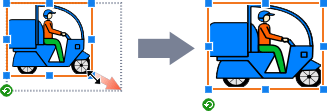


-
Eine dieser Hinweiszeiger wird angezeigt, wenn Sie mit dem Cursor auf eine Seite des Rahmens zeigen.
Ziehen Sie zum freien Anpassen der Höhe und der Breite des Objekts den Hinweiszeiger.
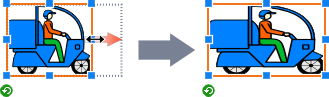



 + STRG
+ STRG-
Halten Sie zum Ändern der Objektgröße ohne Ändern des Mittelpunkts STRG gedrückt, und ziehen Sie den Zeiger.
Beim Ändern der Clipart-Größe wird auch die Linienstärke beibehalten.
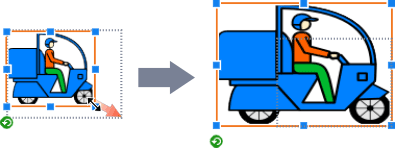



 + Umschalt
+ Umschalt-
Halten Sie zum Ändern der Objektgröße ohne Ändern des Seitenverhältnisses STRG gedrückt, und ziehen Sie den Zeiger.
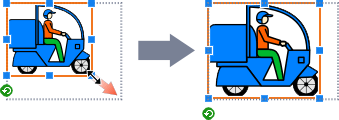



 + STRG-Taste + Umschalttaste
+ STRG-Taste + Umschalttaste-
Halten Sie zum Ändern der Objektgröße ohne Ändern des Seitenverhältnisses und Mittelpunkts die STRG- und die Umschalttaste gedrückt, und ziehen Sie den Hinweiszeiger.
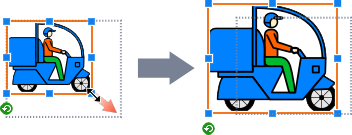
- Fadenkreuzanzeiger
-
Ein Fadenkreuzanzeiger wird angezeigt, wenn Sie mit dem Hinweiszeiger auf den Endpunkt einer Linie oder eines Pfeils zeigen.
Ziehen Sie den Hinweiszeiger, um die Länge der Linie oder des Pfeils anzupassen.
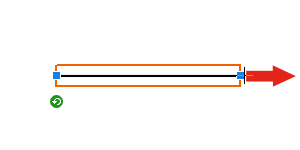
- Fadenkreuzanzeiger + STRG-Taste
-
Halten Sie zum gleichzeitigen Verlängern oder Verkürzen der beiden Enden einer Linie oder eines Pfeils die STRG-Taste gedrückt, und ziehen Sie den
 (Ziehpunkt zur Größenänderung).
(Ziehpunkt zur Größenänderung).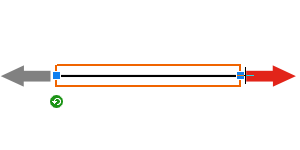
- Fadenkreuzanzeiger + Umschalttaste
-
Halten Sie zum Verlängern bzw. Verkürzen der Linie oder des Pfeils ohne dabei die Ausrichtung zu ändern die Umschalttaste gedrückt, und ziehen Sie den
 (Ziehpunkt zur Größenänderung).
(Ziehpunkt zur Größenänderung).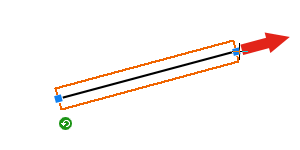
- Fadenkreuzanzeiger+ STRG-Taste + Umschalttaste
-
Halten Sie zum Verlängern bzw. Verkürzen einer Linie oder eines Pfeils bei gleichem Mittelpunkt und gleicher Ausrichtung die STRG- und die Umschalttaste gedrückt, und ziehen Sie den
 (Ziehpunkt zur Größenänderung).
(Ziehpunkt zur Größenänderung).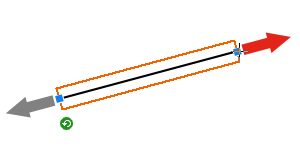
 Hinweis
Hinweis- Wird die Größe eines Textfelds geändert, ändert sich auch die Textgröße im Textfeld. Wenn jedoch das Kontrollkästchen Zeilenumbruch (Word Wrap) im Bildschirm Bearbeiten (Edit) (Text) aktiviert ist, wird die Größe des Textes nicht verändert, auch wenn die Größe des Textfeldes geändert wird.
-
Wenn die Größe von Objekten geändert wird, werden die folgenden Objekte entsprechend angepasst:
- Fotorahmen von Objekten mit Fotorahmen
- Textgrafiken von Objekten mit Textgrafiken
Drehen von Objekten
-
Wählen Sie ein oder mehrere Objekte aus.
Die Objekte werden orange umrahmt.
-
Klicken Sie auf
 (Drehung).
(Drehung).Das Objekt wechselt in den Drehmodus.
-
Ziehen Sie den
 (Punkt zum Drehen).
(Punkt zum Drehen).Das Objekt wird gedreht.
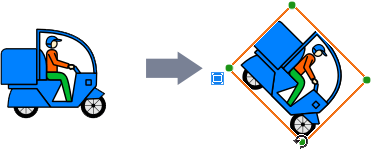
 Hinweis
Hinweis-
Klicken Sie zum Drehen von Objekten um 90 Grad in der Symbolleiste auf eine der folgenden Schaltflächen, um die Drehrichtung auszuwählen. Die Drehrichtung kann auch über die Option Drehen oder Kippen (Rotate or Flip) ausgewählt werden, wenn Sie mit der rechten Maustaste auf ein Objekt klicken.
 (90 Grad nach links drehen): Dreht Objekte um 90 Grad nach links (gegen den Uhrzeigersinn).
(90 Grad nach links drehen): Dreht Objekte um 90 Grad nach links (gegen den Uhrzeigersinn).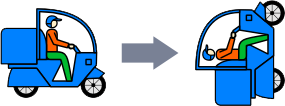
 (90 Grad nach rechts drehen): Dreht Objekte um 90 Grad nach rechts (im Uhrzeigersinn).
(90 Grad nach rechts drehen): Dreht Objekte um 90 Grad nach rechts (im Uhrzeigersinn).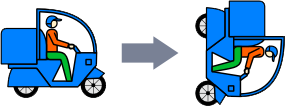
-
Klicken Sie zum Kippen von Objekten in der Symbolleiste auf eine der folgenden Schaltflächen, um die Kipprichtung auszuwählen. Die Kipprichtung kann auch über die Option Drehen oder Kippen (Rotate or Flip) ausgewählt werden, wenn Sie mit der rechten Maustaste auf ein Objekt klicken.
 (Vertikal kippen): Kippt Bilder so, dass sich der obere Teil unten befindet und umgekehrt.
(Vertikal kippen): Kippt Bilder so, dass sich der obere Teil unten befindet und umgekehrt.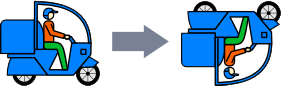
 (Horizontal kippen): Kippt Bilder so, dass sich die linke Seite rechts befindet und umgekehrt.
(Horizontal kippen): Kippt Bilder so, dass sich die linke Seite rechts befindet und umgekehrt.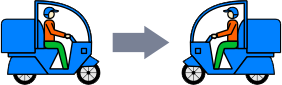
-
